آموزش ساخت اپل آیدی رایگان بدون احتیاج به شماره تلفن
به گزارش مجله میکونوس، در این مطلب با موضوع آموزش ساخت اپل آیدی بدون شماره تلفن شما را با روش ساخت اپل آیدی با استفاده از کامپیوتر و نرم افزار آیتونز (iTunes) آشنا می کنیم که رایگان است و از آن مهم تر، به شماره موبایل خارجی یا مجازی هم نیازی ندارد.
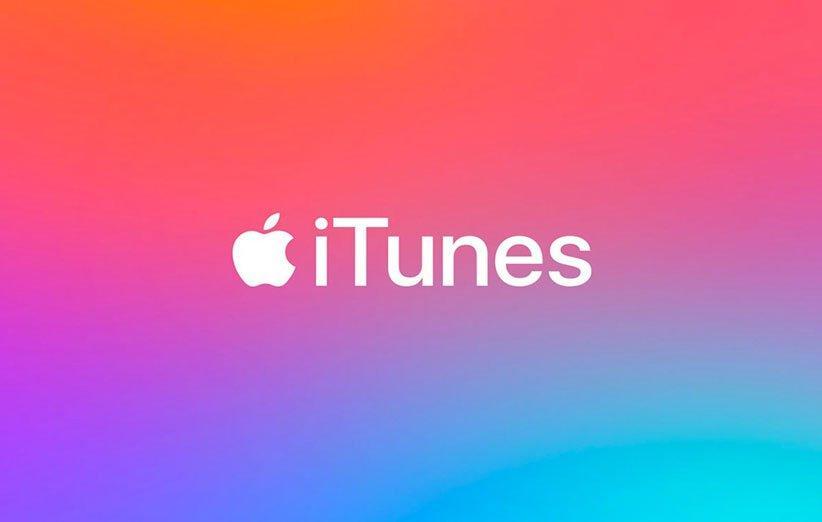
در چند روز گذشته اعلام کردیم که اپل با اجباری کردن ثبت شماره تلفن در هنگام ساخت اپل آیدی به وسیله سایت appleid.apple.com یا آیفون و عدم پشتیبانی از کشورمان، راه ساخت این حساب را برای کاربرانی با شماره های مبدا ایران دشوارتر نموده است و سعی کردیم تا راه کارهای پیشنهادی را با شما به اشتراک بگذاریم. همچنین، در مطلب دیگری به طور کامل و با جزئیات به معرفی گام به گام روش های ساخت اپل آیدی پرداختیم. اما این بار تنها به آموزش ساخت اپل آیدی بدون شماره تلفن می پردازیم.
به خاطر داشته باشید که این روش فعلا در دسترس است، اما ممکن است اپل برای تامین امنیت بیشتر کاربرانش به زودی در این روش نیز تغییراتی را اعمال یا حتی از ساخت حساب کاربری با این روش جلوگیری کند. همچنین، باید بدانید که به دلیل عدم سکونت شما در خارج از ایران، در این شیوه از آدرس و بعضی تعیینات جعلی استفاده می گردد که البته تاثیری در استفاده شما از اپل آیدی ساخته شده ندارد.
در این روش شما فارغ از نوع سیستم عامل خود، می توانید با مراجعه به وب سایت شرکت اپل و یا با استفاده از فروشگاه نرم افزاری مایکروسافت، نرم افزار iTunes را روی کامپیوتر خود نصب کنید. توجه داشته باشید که برای ساخت اپل آیدی با استفاده از iTunes باید VPN خود را روی (ترجیحا) آمریکا فعال کنید و سپس مراحل زیر را طی کنید:
پس از باز کردن iTunes روی سیستم خود، به تب Account مراجعه کنید و روی گزینه Sign in کلیک کنید.
در این قسمت پنجره ای برای شما باز خواهد شد که از شما تعیینات حساب کاربری تان را درخواست می نماید. در قسمت پایین این پنجره گزینه ای به نام Create new Apple ID موجود است که باید آن را انتخاب کنید.
در این بخش شما به صفحه خوش آمد گویی منتقل می شوید که با کلیک روی گزینه continue می توانید از آن عبور کنید.
در این مرحله از شما خواسته می گردد ایمیل، رمز عبور دلخواه ، تکرار رمز عبور و کشور خود را تعیین کنید. پس از پر کردن این فیلدها، شما با انتخاب گزینه انتهای که همان موافقت با شرایط و قوانین اپل است، به مرحله بعد منتقل می شوید.
دقت کنید رمز عبور انتخابی شما باید از حروف عظیم و کوچک و اعداد تشکیل شده باشد.
این بار شما باید نام، نام خانوادگی و تاریخ تولد خود را وارد کنید و به سه پرسش امنیتی پاسخ دهید. دقت کنید در زمان پاسخ به این پرسش ها از جواب هایی بهره ببرید که بتوانید در آینده آن ها را به خاطر بیاورید؛ زیرا این سه پرسش در زمانی که شما برای ورود به حساب خود دچار مشکل شده باشید به عنوان یکی از راه های احراز هویت شما مورد استفاده قرار می گیرند.
در قسمت پایین صفحه گزینه ای وجود دارد که تمایل شما به دریافت پیغام از سوی اپل را می پرسد که می توانید به دلخواه تیک آن را بزنید یا از آن عبور کنید و به مرحله بعد بروید.
گام ماقبل انتهای به سادگی مراحل قبلی نیست و به زحمت بیشتری احتیاج دارد. در ابتدا شما باید از میان روش های پرداخت یک مورد را انتخاب کنید که پیشنهاد ما به شما انتخاب گزینه None است. این گزینه تعیین می نماید شما به انتخاب هیچ یک از سرویس های پرداختی ارائه شده تمایل ندارید.
در ادامه از شما تعیینات محل سکونت و تلفن را درخواست می نماید. برای پر کردن فیلدهای این بخش، می توانید از تعیینات جعلی که در سایت های مختلف به اشتراک گذاشته می گردد بهره ببرید یا به سایت Fake Address Generator بروید و دکمه Random Adrdress را بزنید.
می توانید در مرورگر خود عبارت Apple ID fake address را جستجو کنید. نتایج جستجو شما را به سایت هایی مانند Fakeaddressgenerator راهنمایی می نمایند. دقت داشته باشید که به دلیل انتخاب کشور آمریکا، باید از آدرس های مزبوط به آمریکا نیز بهره ببرید.
تعیینات ارائه شده در این سایت ها را به صورت زیر در فیلدهای تعیین شده در iTunes بارگذاری کنید:
- در بخش Street عدد مورد نظر وارد کنید
- در بخش Apt, Suit, Bldg عبارتی را که پس از عدد ذکر شده را بنویسید
- در بخش City نام شهر را وارد کنید
- نام ایالت را مطابق با آنچه در سایت ذکر شده انتخاب کنید
- نام کشور را تغییر ندهید
- در بخش Zip Code عددی را که به عنوان کد پستی ذکر شده وارد کنید
- در بخش Area code پیش شماره مربوط به آن منطقه را وارد کنید
- در بخش Phone Number شماره تلفن مورد نظر را بنویسید
- گزینه Continue را انتخاب کنید
با طی کردن تمامی این مراحل، به گام انتهای می رسید. در این بخش از شما درخواست می گردد تا کد تایید ارسال شده به ایمیل خود را وارد کنید.
پس از وارد کردن کد به صفحه ای منتقل می شوید که تنها کافی است روی گزینه continue کلیک کنید تا فرایند ساخت اپل آیدی شما به انتها برسد.
با پشت سر گذاشتن تمامی مراحل، حساب شما رسما قابل استفاده است و می توانید از اپل آیدی خود برای دستگاه مختلفی که در اختیار دارید بهره بگیرید.
منبع: دیجیکالا مگ